Windows で MAC アドレスを見つける 7 つの方法

getmac、Get-NetAdapter などのコマンドを使用して、Windows で MAC アドレスを検索する方法。
Microsoft の OneDrive は、世界最高のクラウド ストレージ サービスの 1 つであり、Windows 10 に組み込まれています。OneDrive は、最初から 5 GB の無料のストレージ容量をユーザーに提供します。これは、Microsoft アカウントでサインアップすることで得られるものです。 . いくつかの方法を使用して OneDrive ストレージに容量を追加できますが、そのうちの 1 つは無料です。OneDrive ストレージを確認する方法と、それを増やす方法は次のとおりです。
コンテンツ
注:この記事は、OneDrive とは何かを既に知っていることを前提に作成されています。不明な点がある場合は、Microsoft の OneDrive とは何ですか?をお読みください。どのように使用されますか?.
OneDrive のストレージ容量を確認するにはどうすればよいですか?
Microsoft アカウントを作成するときは、Microsoftのクラウド ストレージ サービスである OneDrive にもサインアップします。既定では、少なくとも 5 GB の空き容量が提供されます。ただし、いつ、どのように Microsoft アカウントにサインアップしたかによっては、より多くの空き容量を受け取った可能性があります。また、Office 365 または Microsoft 365 のライセンスを所有している場合は、OneDrive の空き容量がさらに増えます。使用可能なストレージ容量を確認するには、お気に入りの Web ブラウザーを起動し、OneDrive Web サイトにアクセスして、Microsoft アカウントを使用してサインインします。認証が完了すると、OneDrive にあるフォルダーとファイルが表示されます。Web ページの左下隅に、OneDrive のストレージ容量の合計が表示されます。

OneDrive の Web サイトには、使用済みおよび合計のストレージ容量が表示されます
または、Windows 10 を使用している場合は、組み込みの OneDrive アプリを使用して OneDrive のストレージ容量を確認することもできます。システム トレイの OneDrive アイコンを右クリックまたは長押しし、表示されるコンテキスト メニューで[設定]を選択します。

OneDrive のメニューの [設定] オプション
これにより、 Microsoft OneDrive構成ウィンドウが開きます。その上で、 [アカウント] タブがデフォルトで選択されている必要があります。選択されていない場合は、自分で選択してください。次に、OneDriveセクションを見てください。ここで、所有しているクラウド ストレージの量と使用量を確認できます。
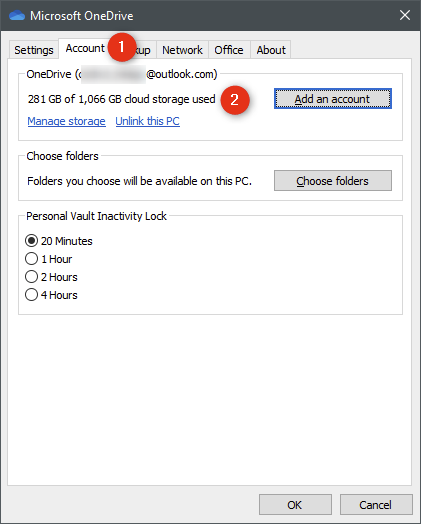
Windows 10 の Microsoft OneDrive アプリには、使用しているストレージ容量が表示されます
OneDrive ストレージに容量を追加する方法を見てみましょう。
1. Microsoft 365 サブスクリプションで OneDrive のストレージ容量を増やす
Microsoft 365 (以前はOffice 365と呼ばれていました) の個人用プランをサブスクライブすると、追加の OneDrive ストレージ スペースを受け取ります。より正確には、テラバイト全体を取得します。これは、OneDrive に追加された 1024 GB です! さらに、Microsoft 365 Family (以前はOffice 365 Homeと呼ばれていました) のサブスクリプションをお持ちの場合は、6 TB (!) の OneDrive ストレージ (プランに含まれる最大 6 人のユーザーごとに 1 TB) を取得できます。あなたが私たちに尋ねると、かなり素晴らしいです。

Microsoft 365 サブスクリプションには、1 TB の OneDrive ストレージ スペースが含まれています
2. OneDrive 100GB を購読する
OneDrive の容量を大幅にアップグレードするためのより安価で手頃なソリューションは、Microsoft の OneDrive 100 GB プランに加入することです。月額 $1.99 で、100 GB の OneDrive ストレージが追加されます。Microsoft 365 FamilyまたはPersonalサブスクリプションで得られるほどではありませんが、それでもかなり低価格の寛大なオファーです.

OneDrive 100 GB は月額 1.99 米ドル
3. 紹介ボーナスを獲得して、OneDrive の空き容量を増やす
Microsoft は、このサービスを紹介するすべての人に 500 MB の無料の OneDrive 容量を提供します。友人、家族、または他の人を招待して、OneDrive の使用を開始できます。また、あなたが紹介した新しいユーザーごとに、0.5 GB の追加の OneDrive ストレージ スペースも取得されます。ただし、Microsoft は、この方法を使用して OneDrive に追加できる最大追加空き容量を 10 GB に制限しています。紹介リンクを取得したり、ソーシャル ネットワークで共有したりするには、 OneDrive ストレージの管理ページから[さらに稼ぐ] リンクをクリックまたはタップします。

紹介ボーナスにより、さらに 10 GB の無料の OneDrive ストレージ スペースを取得できます
以前は、Microsoft は OneDrive の空き容量を増やすために別の方法を提供していました。残念ながら、その時代は終わったようです。ただし、歴史的な正確さのために、OneDrive に容量を追加する方法を以下に示します。
機能しなくなった OneDrive ストレージに容量を追加する方法
カメラロールボーナス。スマートフォンまたはタブレットから OneDrive に写真を自動的にバックアップすることを選択すると、Microsoft はより多くの空き容量を提供します。受け取った金額は、アクティブなキャンペーンによって異なります。通常、これにより 3 GB の追加スペースが得られます。しかし、それ以上に得することもありました。たとえば、2014 年 9 月に写真の自動アップロードを有効にした場合、またはそれを長期間アクティブにしていた場合は、15 GB の無料の OneDrive ストレージを受け取りました。このオファーは、Windows デバイス、Android スマートフォン、iPhone のいずれで有効にしても機能しました。
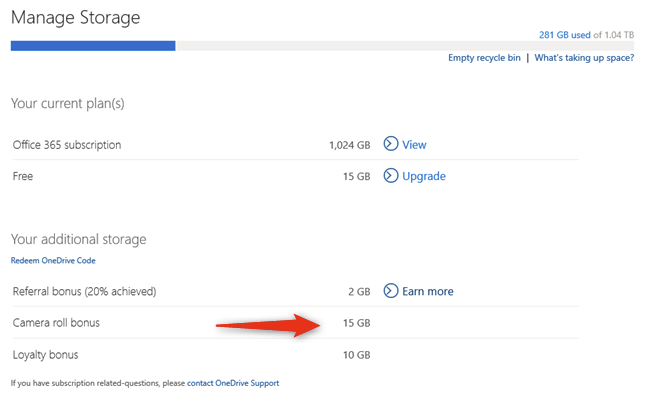
Microsoft は以前、OneDrive ストレージ スペースで無料のカメラ ロール ボーナスを提供していました。
ロイヤリティボーナス。現在、Microsoft は無料の OneDrive ストレージ スペースを 5 GB しか提供していませんが、昔のユーザーはアカウントに 7 GB、15 GB、または 25 GB のスペースを受け取っていた可能性があります。Microsoft がこのような変更を行ったとき、これらのユーザーは、新しいサービスに合わせて空き容量が増減されました。ただし、同時に、一部のユーザーは、追加の OneDrive ストレージ容量でロイヤルティ ボーナスも受け取りました。
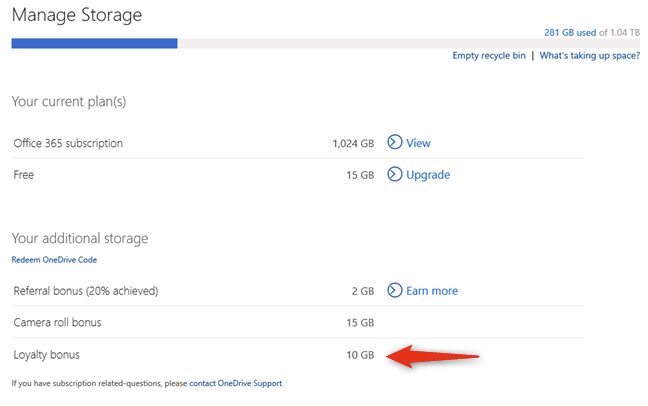
OneDrive の長期ユーザーには、ロイヤルティ ボーナスの無料ストレージ容量があります
愛好家ボーナス。これは、複数のことを行うことで得られるボーナスでした。Windows Phone を所有している、さまざまな Microsoft サービス (Skype コラボレーション プロジェクトなど) にサインアップしている、Microsoft Office のベータ テスターとして登録している、またはBing Rewardsプログラムにサインアップしているために、このボーナスを受け取ることができます。歴史的に、Microsoft は OneDrive ユーザー向けに期間限定のキャンペーンを開催し、さまざまな量の空き容量を提供してきました。次のものを見逃さないようにするために、それが再び起こる場合は、彼らのブログをフォローする必要があります: The OneDrive ブログ.
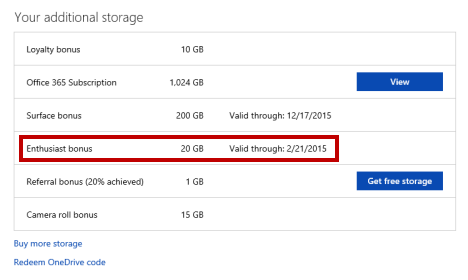
OneDrive、取得、ボーナス、ストレージ、スペース、無料
表面ボーナス。2016 年までは、Microsoft Surface デバイスを購入すると、200 GB の OneDrive ストレージ容量が 2 年間無料で提供されていました。これは、Surface の価値と価格の比率にプラスの効果をもたらしました。それでも、複数の Surface デバイスを購入しても、OneDrive のストレージ容量は増加しませんでしたが、そのスペースを所有していた時間を積み重ねることができました。たとえば、Microsoft Surface タブレットを 2 台購入しても、OneDrive で 400 GB を 2 年間使用できるわけではなく、4 年間で 200 GB を使用できます。
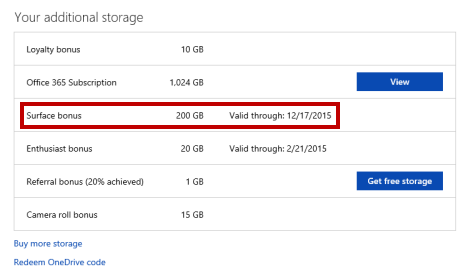
OneDrive、取得、ボーナス、ストレージ、スペース、無料
Samsung 100 GB OneDrive ボーナス。2019 年まで、Samsung と Microsoft は、OneDrive アプリがプリインストールされた Samsung スマートフォンを購入したユーザーが100 GBの無料の OneDrive ストレージ スペースを利用できるようにする契約を結んでいました。残念ながら、その取引も現在終了しています。
OneDrive に容量を追加する他の方法を知っていますか?
OneDrive が提供する空き容量に関しては、以前は寛大でした。さらに、その機能の一部を有効にするか、Microsoft のキャンペーンに従っていれば、さらに増やすことができます。ただし、最近では、空き容量を増やす唯一の方法は、他の人に OneDrive の使用を紹介することだと思われます。それ以外は、何らかのサブスクリプションの料金を支払う必要があります。全体として、OneDrive は世界中の何百万人ものユーザーにとって便利であり、市場で最高のクラウド ストレージ サービスの 1 つです。OneDrive に容量を追加する他の方法をご存知でしたら、ぜひご連絡ください。以下のコメント欄で遠慮なく共有してください。
getmac、Get-NetAdapter などのコマンドを使用して、Windows で MAC アドレスを検索する方法。
資格情報マネージャーとは何ですか? Windows がパスワードをどのように保存しますか? それを使用して保存されたパスワードを表示、編集、または削除する方法は?
Windows サンドボックスを構成する方法、フォルダーを共有する方法、アプリとスクリプトを実行する方法、ネットワークを有効または無効にする方法。
Windows サービスの依存関係を確認し、スタートアップの種類を変更する方法を解説します。
PC と Web ブラウザーまたはスマートフォンの Tether モバイル アプリを使用して、TP-Link Wi-Fi 6 ルーターのファームウェアをアップグレードする方法。
iPhone に PUK コードを入力して、新しい SIM PIN コードを作成し、それを使用して iPhone のロックを解除する方法。
Android データセーバーとは Android でデータセーバーを有効にする方法。アプリをホワイトリストに登録して無制限のデータを使用する方法。データセーバーをオフにする方法。
さまざまな無料アプリを使用して、任意のファイル拡張子と任意のサイズのランダム ファイルを Windows で作成する方法。
Windows でゲームをプレイする際に、Radeon Software オーバーレイ (ALT+R) を無効にする方法を解説します。
キーボード、Windows 10 のクイック アクション、設定アプリなどを使用して、Windows 10 で輝度を上げたり下げたりする方法。
Google Chrome、Mozilla Firefox、Opera、および Microsoft Edge でモバイル ブラウザー エミュレーターを有効にして使用する方法。モバイルブラウザエミュレータ
Windows 11 で ftp をネットワーク ドライブとしてマップする方法。ファイルエクスプローラーからアクセス可能なネットワーク共有とネットワークの場所をマップする方法について詳しく解説します。
Audacity を使用してオーディオ ファイルをリバースし、曲を逆方向に再生し、バックマスクされたメッセージを発見する方法をご覧ください。
ルーターの初期設定時または初期設定後に、Tether モバイル アプリから TP-Link ID を追加または作成する方法。
Windows 10 で DHCP リース時間を確認および変更する方法について詳しく解説します。DHCPリース時間を理解し、設定を最適化しましょう。
Samsung の携帯電話で Galaxy AI を使用する必要がなくなった場合は、非常に簡単な操作でオフにすることができます。 Samsung の携帯電話で Galaxy AI をオフにする手順は次のとおりです。
InstagramでAIキャラクターを使用する必要がなくなったら、すぐに削除することもできます。 Instagram で AI キャラクターを削除するためのガイドをご紹介します。
Excel のデルタ記号 (Excel では三角形記号とも呼ばれます) は、統計データ テーブルで頻繁に使用され、増加または減少する数値、あるいはユーザーの希望に応じた任意のデータを表現します。
すべてのシートが表示された状態で Google スプレッドシート ファイルを共有するだけでなく、ユーザーは Google スプレッドシートのデータ領域を共有するか、Google スプレッドシート上のシートを共有するかを選択できます。
ユーザーは、モバイル版とコンピューター版の両方で、ChatGPT メモリをいつでもオフにするようにカスタマイズすることもできます。 ChatGPT ストレージを無効にする手順は次のとおりです。
デフォルトでは、Windows Update は自動的に更新プログラムをチェックし、前回の更新がいつ行われたかを確認することもできます。 Windows が最後に更新された日時を確認する手順は次のとおりです。
基本的に、iPhone で eSIM を削除する操作も簡単です。 iPhone で eSIM を削除する手順は次のとおりです。
iPhone で Live Photos をビデオとして保存するだけでなく、ユーザーは iPhone で Live Photos を Boomerang に簡単に変換できます。
多くのアプリでは FaceTime を使用すると SharePlay が自動的に有効になるため、誤って間違ったボタンを押してしまい、ビデオ通話が台無しになる可能性があります。
Click to Do を有効にすると、この機能が動作し、クリックしたテキストまたは画像を理解して、判断を下し、関連するコンテキスト アクションを提供します。
キーボードのバックライトをオンにするとキーボードが光ります。暗い場所で操作する場合や、ゲームコーナーをよりクールに見せる場合に便利です。ノートパソコンのキーボードのライトをオンにするには、以下の 4 つの方法から選択できます。
Windows を起動できない場合でも、Windows 10 でセーフ モードに入る方法は多数あります。コンピューターの起動時に Windows 10 をセーフ モードに入れる方法については、WebTech360 の以下の記事を参照してください。
Grok AI は AI 写真ジェネレーターを拡張し、有名なアニメ映画を使ったスタジオジブリ風の写真を作成するなど、個人の写真を新しいスタイルに変換できるようになりました。
Google One AI Premium では、ユーザーが登録して Gemini Advanced アシスタントなどの多くのアップグレード機能を体験できる 1 か月間の無料トライアルを提供しています。
iOS 18.4 以降、Apple はユーザーが Safari で最近の検索を表示するかどうかを決めることができるようになりました。




























